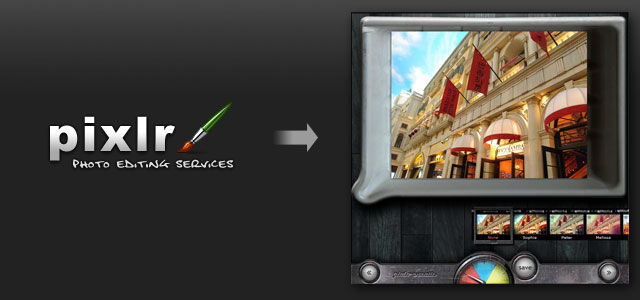
講到線上版Photoshop,大家應該對於pixlr不感陌生吧!之所以pixlr會被稱之為線上的Photoshop,最主要的原因則在於,無論在操作界面還是功能上,幾乎都直逼Photoshop,這也讓許多朋友要修片時,打開瀏覽器就可直接編修,相當的方便與快速,而pixlr所推出的產品也相當多,最近還推出了一套相當有趣的影像工具,直接線上就可套用各種不同的色彩風格,讓照片更有戲劇性得變化,且完全不需任何的影像基礎,直接點一點立即就可把平凡的照片,變得更有趣味性喔!
pixlr O-Matic
Step1
進入網址後,有二種方式可載入影像,分別可用視訊或開啟電腦中的檔案。
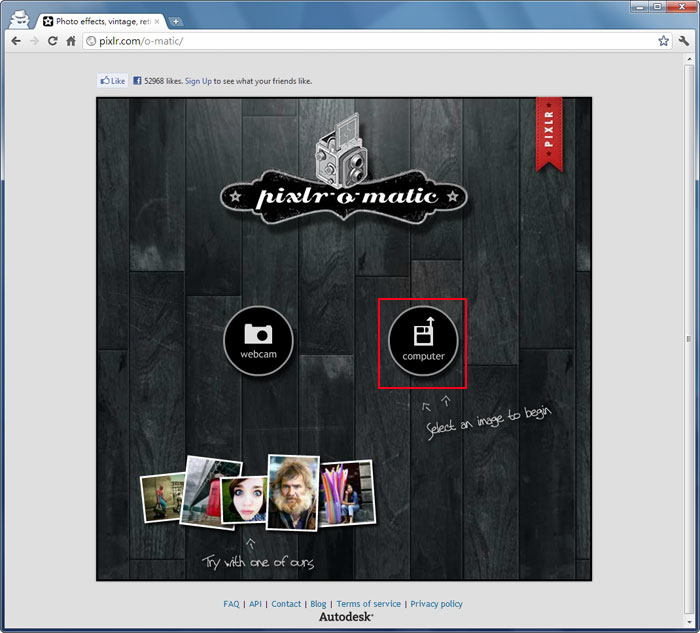
Step2
若是讀取本機檔案,選好圖檔後,再按開啟舊檔就行了。
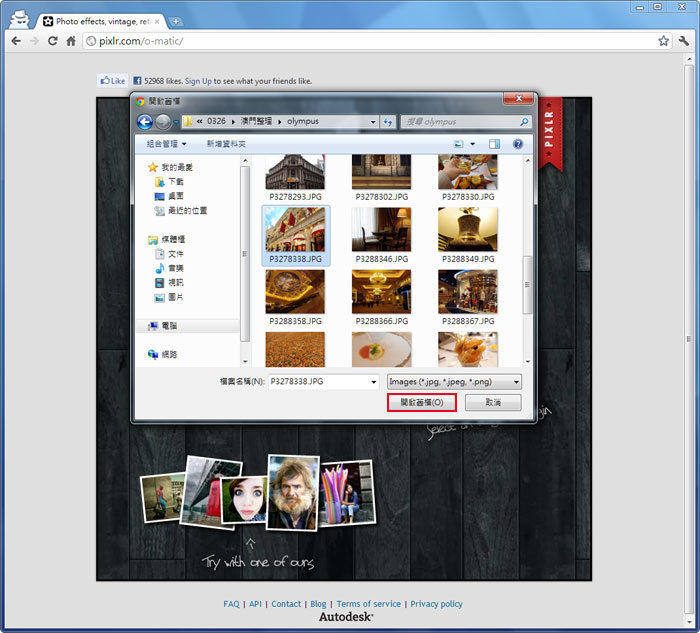
Step3
載入影像後,一開始下方就有各種的色彩特效可套用,點下方的縮圖,就可立即套用。
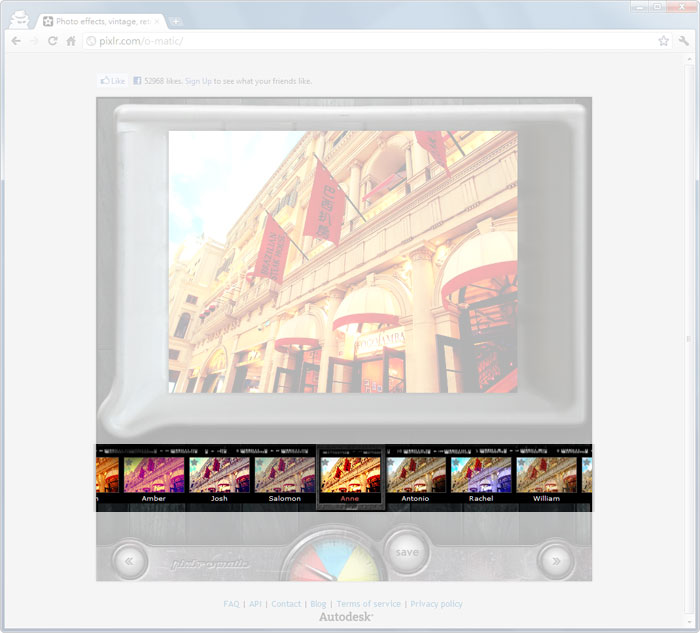
Step4
套完色彩特效後,按右下箭頭,到下一階段,套用不用的特效。
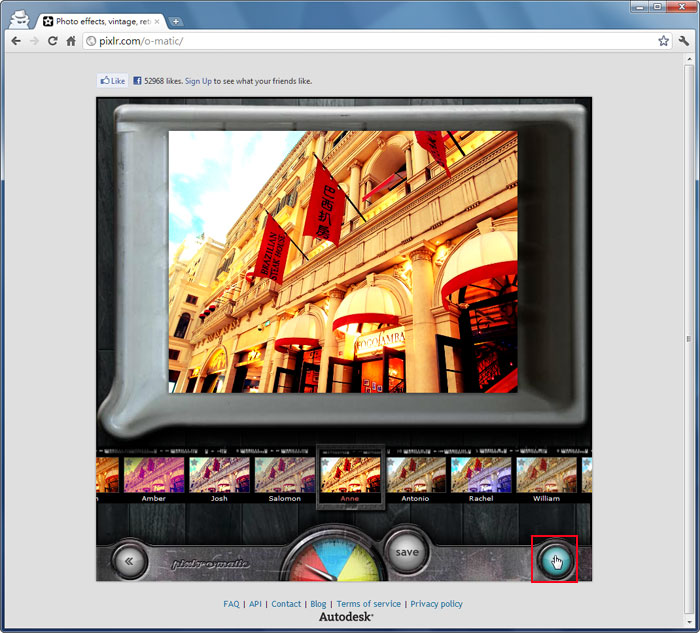
Step5
這邊的特效最主要與光軌和星芒有關,用法一樣點一下就套用。
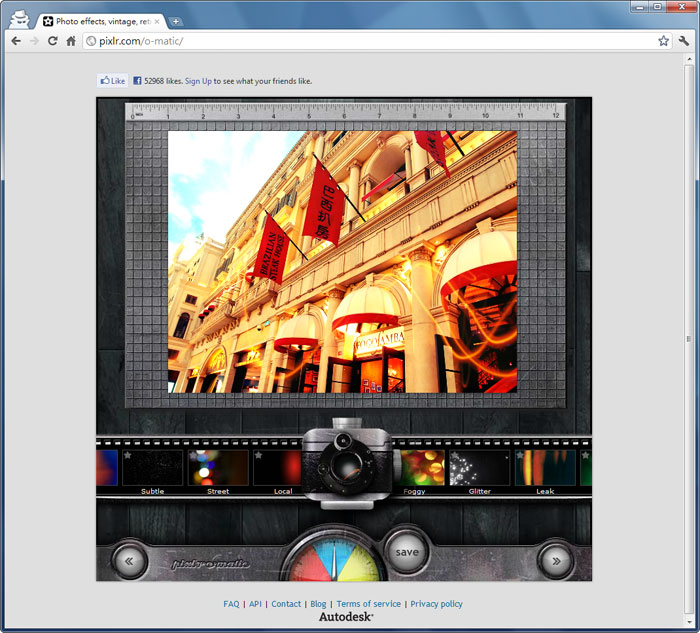
Step6
套完光軌後,再進到下一階段,這邊可用來套用,各式不同的外框樣式。
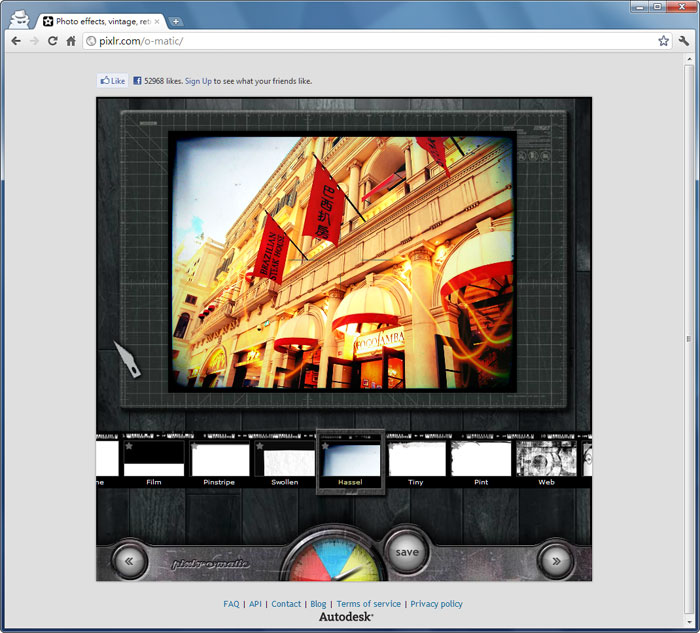
Step7
都完成後,再按下的Save鈕,就可進行儲存。
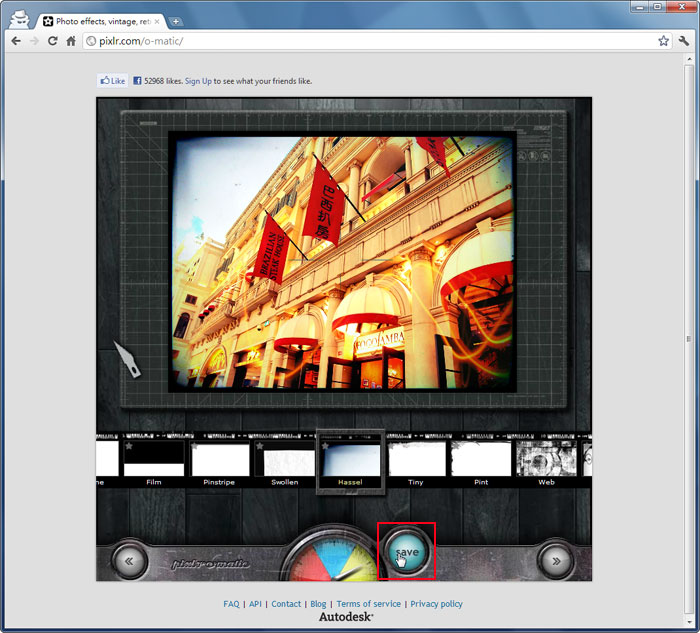
Step8
選擇儲存的路徑,如要存回本機就選擇右邊圖示。
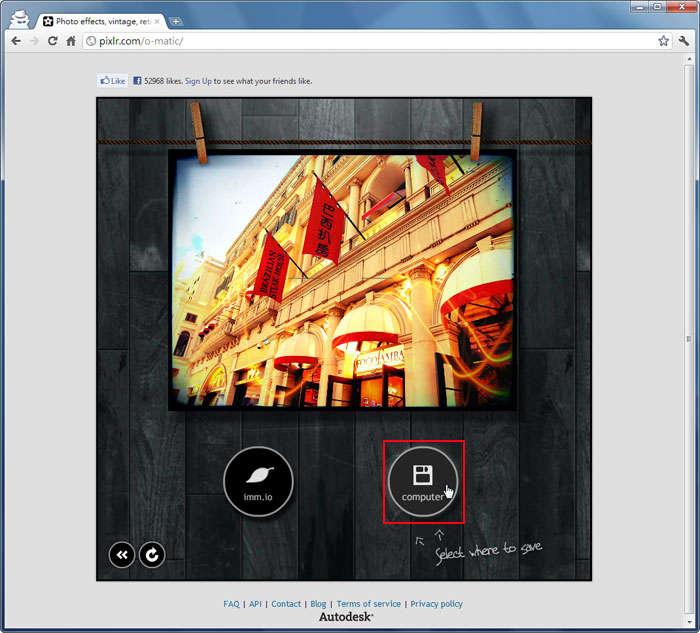
Step9
接著輸入儲存的檔名。
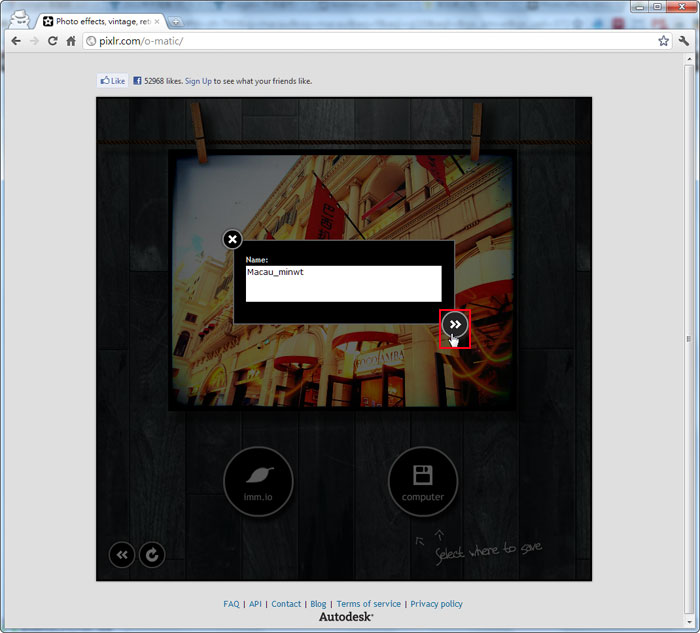
Step10
選擇存放位置,再按存檔就大功告成囉!
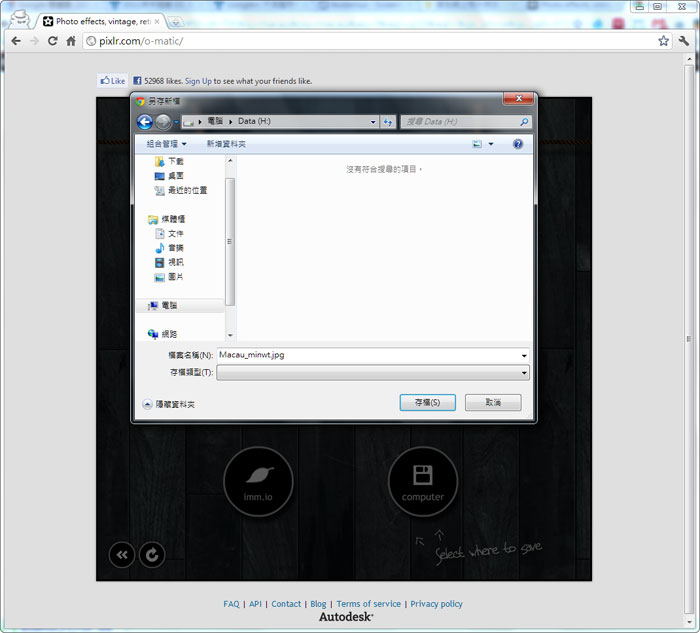
Step11
馬上來比對一下,加入特效後照片變得更加有風味。

這個濾鏡特效的效果真是不錯用,更厲害的是,該站則是用Flash來開發,功力相當的了得,當照片套用任何的特效後,影像都相當的自然,雖然說這些特效也可用Photoshop作出來,但卻要花上一些時間,現在就不用這麼麻煩啦!直接點一點立即就可把照片變得很個性,也讓照片更增添些許的變化。

